- Centro de Soporte
- Múltiples Idiomas
- Idiomas
- Ayúdenos Traducir
Obtén consejos sobre cómo liberar espacio y cómo limpiar Google Drive, y comprende los principales métodos para ahorrar tus 15 GB gratuitos.
por Jesus | Actualizado 25.09.2025 | por Jesus
Google Drive es una solución práctica para almacenar documentos, fotos, vídeos y correos electrónicos en la nube, ofreciendo 15 GB gratuitos por cuenta. Sin embargo, este espacio no es exclusivo de Drive: se comparte entre Gmail, Google Fotos y el propio Drive. Por eso, cuando se alcanza el límite, puede ser difícil seguir enviando archivos o recibiendo mensajes de correo electrónico.
En este artículo, entenderás cómo liberar espacio en Google Drive a partir de tres puntos principales: cómo funciona el almacenamiento, métodos prácticos de limpieza y respuestas a dudas comunes.
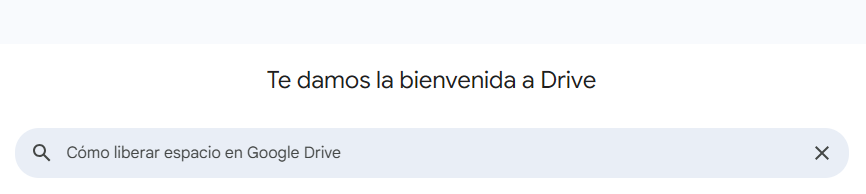
Nota
También te interesará: Cómo compartir un archivo en DriveGoogle pone a disposición 15 GB gratuitos para cada usuario, pero este límite está unificado. Es decir, incluye:
Archivos guardados en Google Drive (documentos, hojas de cálculo, PDFs, vídeos, etc.);
Mensajes y archivos adjuntos almacenados en Gmail;
Fotos y vídeos en Google Fotos.
Por lo tanto, la suma de todo determina si tu cuenta está o no llena. Por eso, aprender cómo limpiar Google Drive también implica mirar a Gmail y Google Fotos.
Muchos usuarios creen que basta con eliminar archivos para recuperar espacio, pero no es del todo cierto. Los elementos eliminados se almacenan en la Papelera y siguen ocupando parte de los 15 GB hasta que se eliminan definitivamente.
Abre Google Drive.
Haz clic en Papelera en el menú lateral.
Selecciona Vaciar papelera para eliminar los archivos de forma permanente.
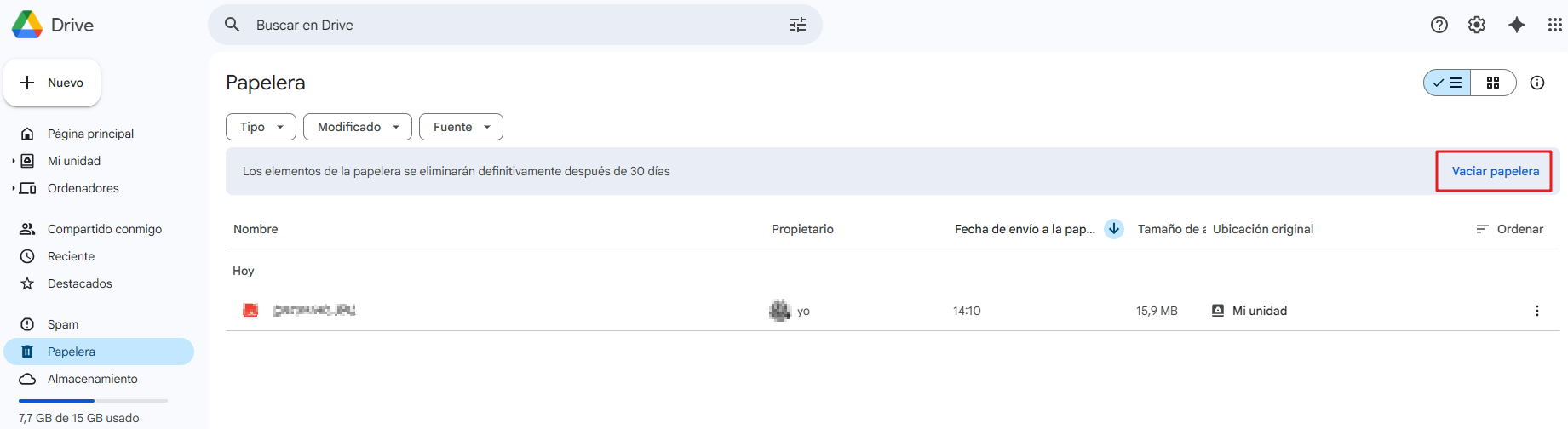
Archivos de vídeo, presentaciones y carpetas comprimidas pueden ocupar una gran parte del espacio. Google Drive tiene una vista que lista los archivos por tamaño, lo que facilita la identificación de los que más consumen almacenamiento.
Accede al menú Almacenamiento en Drive.
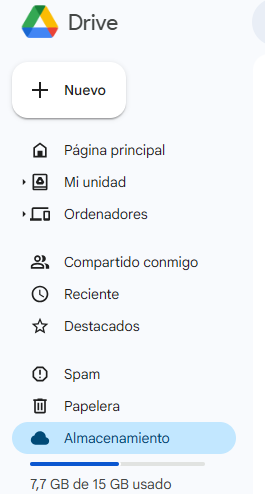
Los archivos aparecerán listados del más grande al más pequeño.
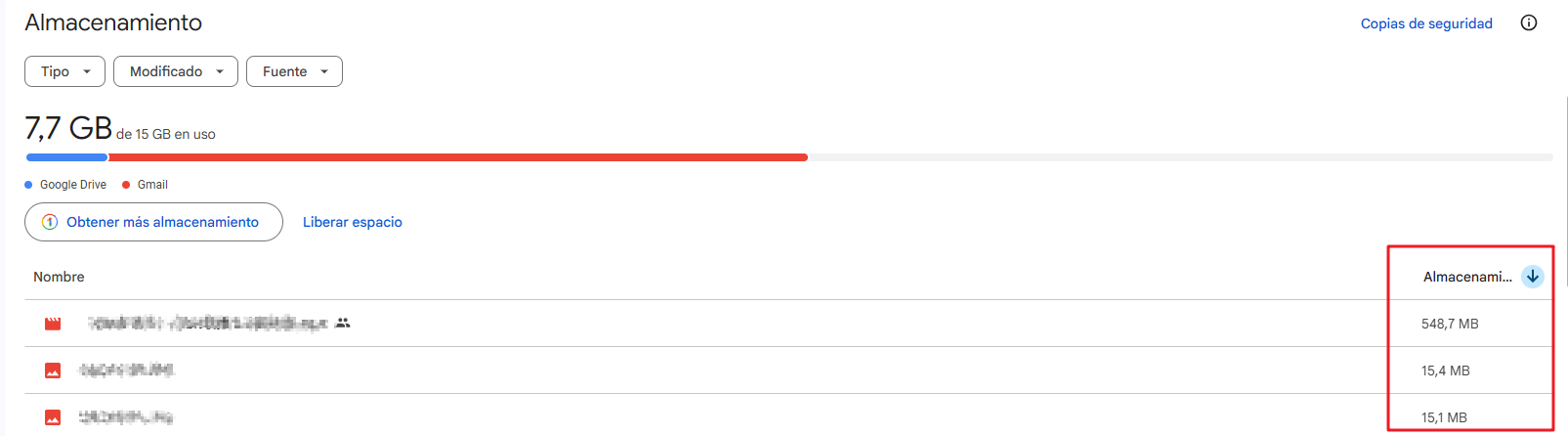
Analiza y borra aquellos que ya no sean necesarios.
Además de Drive, Gmail y Google Fotos comparten el mismo espacio. Correos electrónicos antiguos con archivos adjuntos grandes y fotos duplicadas o borrosas pueden consumir muchos gigabytes sin que te des cuenta.
En Gmail:
Usa el filtro has:attachment larger:10MB para encontrar correos electrónicos con archivos adjuntos pesados.

Elimina los mensajes que ya no necesites.
Vacía la papelera para liberar el espacio.
En Google Fotos:
Revisa tus imágenes y vídeos.
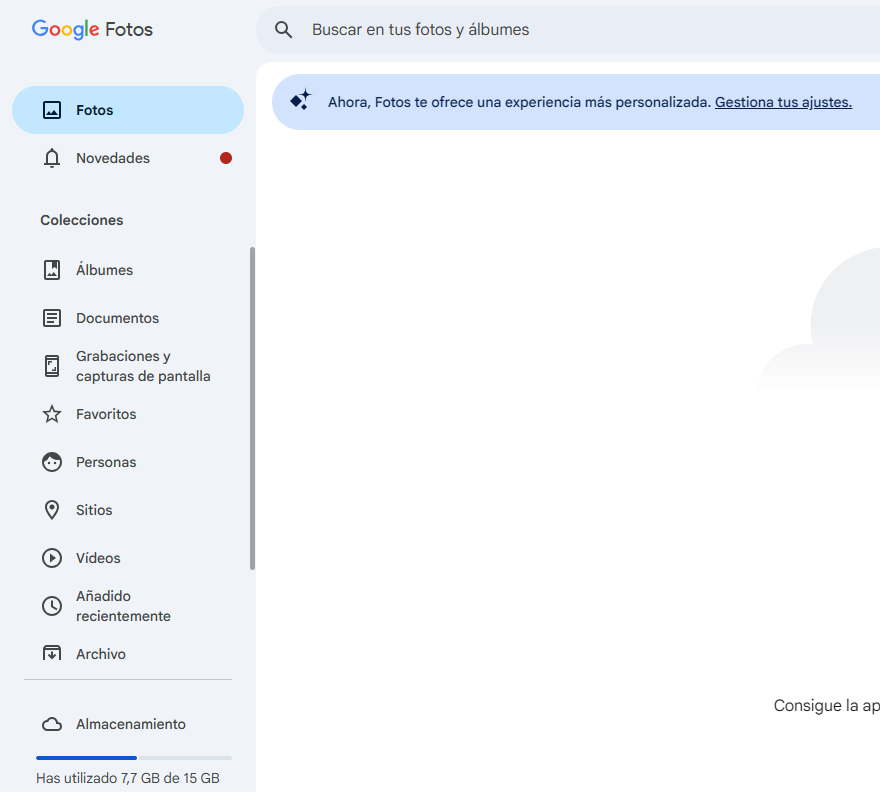
Borra duplicados, archivos borrosos o poco relevantes.
Confirma la eliminación también en la papelera de Fotos.
Muchas veces, no es necesario mantener todos los archivos activos en la nube. Documentos antiguos, carpetas de proyectos concluidos o vídeos personales pueden transferirse al ordenador o a un disco duro externo, liberando espacio sin pérdida definitiva.
Descarga los archivos que deseas conservar a tu ordenador o almacenamiento externo.
Después de guardarlos, elimínalos de Drive.
Esta práctica libera espacio y además mantiene una copia local segura.
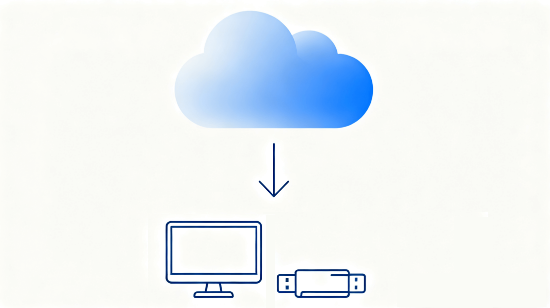
En muchos móviles, Google Drive y Google Fotos están configurados para hacer una copia de seguridad automática de imágenes, vídeos y otros archivos. Esta función es útil, pero también puede ocupar rápidamente la capacidad de tu cuenta.
Para liberar espacio, vale la pena revisar qué carpetas o tipos de archivos realmente necesitan ser guardados. Puedes desactivar la copia de seguridad de elementos innecesarios o ajustar las carpetas monitorizadas, asegurando que solo el contenido importante se envíe a la nube.
Con el tiempo, las aplicaciones conectadas a Drive pueden almacenar datos invisibles para el usuario. Aunque pequeños, estos archivos pueden sumar mucho espacio si se acumulan.
Atención: esta operación es irreversible. Todos los datos asociados a la aplicación serán borrados permanentemente.
En Google Drive, accede a Configuración > Gestionar aplicaciones.
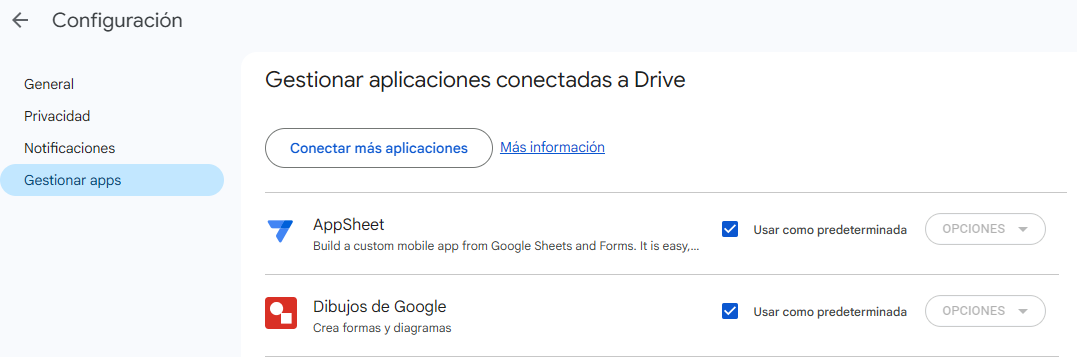
Localiza las aplicaciones que ocupan espacio oculto.
Haz clic en Eliminar datos ocultos de la aplicación.
Si, incluso después de la limpieza, sigues necesitando mucho espacio para almacenar archivos grandes, puede que sea el momento de considerar una mejora. Google One ofrece planes desde 100 GB hasta varios terabytes, de acuerdo con la necesidad de cada usuario.
Beneficio: esta es la solución más práctica y definitiva para quien necesita almacenar grandes volúmenes de datos sin preocuparse por la falta de espacio.
Nota
También te interesará: Cómo liberar espacio en mi PCAccede a Google One - Almacenamiento y mira cuánto espacio se está usando en Gmail, Drive y Fotos.
No. Al vaciar la papelera, la eliminación es definitiva. Asegúrate antes de borrar.
Es probable que los elementos todavía estén en la papelera. Vacíala para liberar el espacio efectivamente.
Siguiendo estas prácticas de cómo liberar espacio en Drive y cómo limpiar Google Drive, tu cuenta estará más ligera, organizada y lista para nuevos archivos sin preocupaciones. Si necesitas mantener muchos archivos siempre disponibles, considerar un plan de mejora puede ser la solución.
